So bauen Sie einen Desktop-Computer zusammen: eine vollständige Anleitung von Grund auf
Mit der Weiterentwicklung der Technologie entscheiden sich immer mehr Menschen dafür, ihren eigenen Desktop-Computer zusammenzustellen, was nicht nur individuellen Bedürfnissen gerecht wird, sondern auch Kosten spart. In diesem Artikel werden die Schritte, das erforderliche Zubehör und die Vorsichtsmaßnahmen für den Zusammenbau eines Desktop-Computers ausführlich vorgestellt, um Anfängern den Zusammenbau zu erleichtern.
1. Liste des für den Zusammenbau eines Desktop-Computers erforderlichen Zubehörs
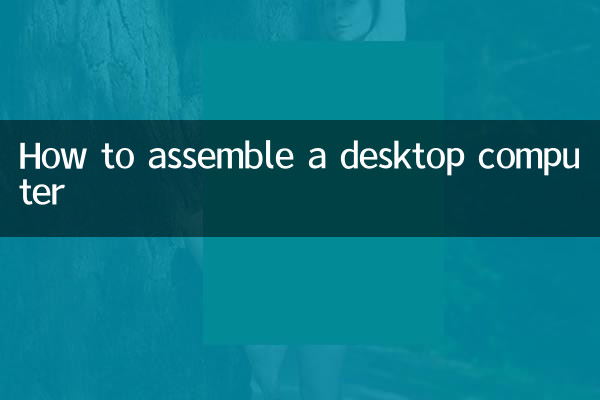
| Zubehörname | Funktionsbeschreibung | Einkaufsberatung |
|---|---|---|
| CPU (Zentraleinheit) | Der Kern des Computers, verantwortlich für Berechnung und Steuerung | Wählen Sie je nach Bedarf Intel oder AMD und achten Sie auf die Kompatibilität mit dem Motherboard |
| Hauptplatine | Die Plattform zum Anschließen Ihres gesamten Zubehörs | Muss mit CPU, Speicher, Grafikkarte usw. kompatibel sein. |
| Speicher (RAM) | Speichern Sie vorübergehend Daten, die sich auf die Laufgeschwindigkeit auswirken | Mindestens 8 GB werden empfohlen, für Spiele oder Designs werden 16 GB oder mehr empfohlen. |
| Grafikkarte (GPU) | Behandeln Sie die Grafik- und Videoausgabe | Spiele oder Design erfordern leistungsstarke Grafikkarten, auch Office-Grafiken können integriert werden. |
| Festplatte | Betriebssystem und Daten speichern | SSD ist schnell, aber teuer, HDD hat große Kapazität, aber langsame Geschwindigkeit |
| Netzteil (PSU) | Versorgen Sie alle Zubehörteile mit Strom | Wählen Sie ein Markennetzteil mit ausreichend Leistung |
| Chassis | Hält sämtliches Zubehör | Achten Sie auf Größenkompatibilität und thermische Leistung |
| Kühlkörper | Verhindern Sie eine Überhitzung der CPU | Wählen Sie je nach CPU Luftkühlung oder Wasserkühlung |
2. Detaillierte Erläuterung der Montageschritte
1. Vorbereitung
Stellen Sie vor Beginn der Montage sicher, dass die Werkbank sauber und geräumig ist und halten Sie Schraubendreher, Kabelbinder und andere Werkzeuge bereit. Gleichzeitig wird empfohlen, ein antistatisches Armband zu tragen, um zu verhindern, dass statische Elektrizität das Zubehör beschädigt.
2. CPU installieren
Öffnen Sie den CPU-Steckplatz auf dem Motherboard und setzen Sie die CPU vorsichtig ein. Achten Sie dabei auf die Ausrichtung (normalerweise sind die Dreiecksmarkierungen ausgerichtet). Verriegeln Sie die Steckplatzabdeckung, tragen Sie Wärmeleitpaste auf und installieren Sie den Kühler.
3. Installieren Sie den Speicher
Richten Sie das Speichermodul am Steckplatz auf der Hauptplatine aus und drücken Sie es fest, bis die Verriegelung einrastet. Es wird empfohlen, den Steckplatz zunächst in der Nähe der CPU zu installieren.
4. Installieren Sie das Motherboard
Setzen Sie das Motherboard in das Gehäuse ein, richten Sie die Schraubenlöcher aus und befestigen Sie es mit Schrauben. Beachten Sie, dass die E/A-Leitwand vor der Installation installiert werden muss.
5. Installieren Sie das Netzteil
Platzieren Sie das Netzteil an der dafür vorgesehenen Stelle am Gehäuse und befestigen Sie es mit Schrauben. Schließen Sie das Netzkabel noch nicht an.
6. Installieren Sie die Festplatte
Installieren Sie die SSD oder HDD im Festplatten-Rack des Gehäuses und befestigen Sie sie mit Schrauben. Schließen Sie das Datenkabel und das Stromkabel an.
7. Grafikkarte einbauen
Richten Sie die Grafikkarte am PCIe-Steckplatz auf dem Motherboard aus und drücken Sie sie fest, bis sich die Schnalle schließt. Mit Schrauben am Chassis befestigen.
8. Schließen Sie die Drähte an
Verbinden Sie das Netzkabel mit dem Motherboard, der CPU, der Grafikkarte, der Festplatte und anderem Zubehör. Achten Sie auf die Markierungen auf dem Motherboard (z. B. CPU_PWR, ATX_12V usw.).
9. Ordnen Sie die Kabel
Ordnen Sie die Drähte mit Kabelbindern an, um eine Beeinträchtigung der Wärmeableitung und des Erscheinungsbilds zu vermeiden.
10. Einschalttest
Schließen Sie Monitor, Tastatur und Maus an und schalten Sie es ein. Wenn alles normal ist, rufen Sie das BIOS auf, um die Hardwareerkennung zu überprüfen.
3. Häufige Probleme und Lösungen
| Frage | Mögliche Gründe | Lösung |
|---|---|---|
| Booten nicht möglich | Netzteil nicht angeschlossen oder defekt | Überprüfen Sie das Netzkabel und den Schalter, tauschen Sie das Netzteil aus und testen Sie es |
| Kein Signal auf dem Monitor | Die Grafikkarte ist nicht installiert oder hat schlechten Kontakt. | Installieren Sie die Grafikkarte neu und überprüfen Sie das Monitorkabel |
| CPU überhitzt | Unsachgemäß installierter Kühler | Den Kühler wieder einbauen und den Silikonfettauftrag prüfen |
| Festplatte wird nicht erkannt | Datenkabel oder Stromkabel ist nicht angeschlossen | Daten- und Stromkabel wieder anschließen |
4. Empfohlenes beliebtes Zubehör (beliebt in den letzten 10 Tagen)
| Zubehörtyp | Beliebte Modelle | Preisklasse |
|---|---|---|
| CPU | AMD Ryzen 5 5600X, Intel i5-12400F | 1000-2000 Yuan |
| Grafikkarte | NVIDIA RTX 3060, AMD RX 6600 | 2000-3000 Yuan |
| Hauptplatine | B550, B660-Serie | 800-1500 Yuan |
| Erinnerung | Kingston Fury 16 GB DDR4 | 400-600 Yuan |
5. Zusammenfassung
Der Zusammenbau eines Desktops ist nicht kompliziert. Befolgen Sie einfach geduldig die Schritte. Die Wahl des richtigen Zubehörs ist von entscheidender Bedeutung und es wird empfohlen, es an Ihr Budget und Ihre Bedürfnisse anzupassen. Wenn Sie auf Probleme stoßen, können Sie auf die Lösungen in diesem Artikel zurückgreifen oder einen Fachmann konsultieren. Ich hoffe, dass dieser Artikel Ihnen dabei helfen kann, die Montage Ihres Desktop-Computers erfolgreich abzuschließen!
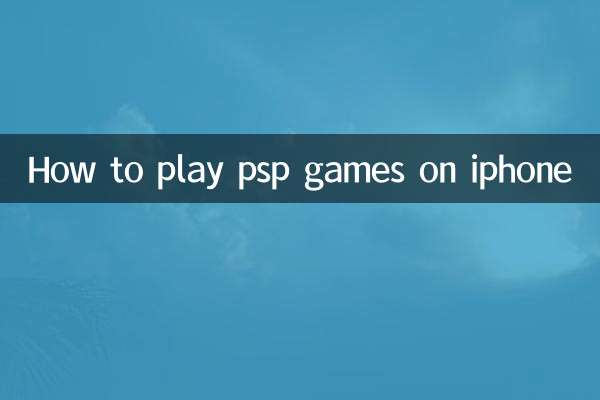
Überprüfen Sie die Details
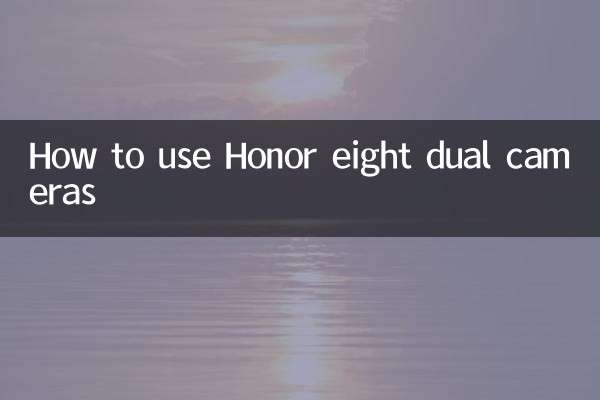
Überprüfen Sie die Details